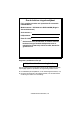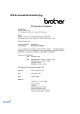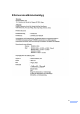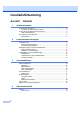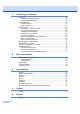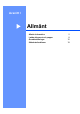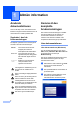BRUKSANVISNING DCP-8060 DCP-8065DN
Om du behöver ringa kundtjänst Fyll i uppgifterna nedan och spara dem för eventuella framtida behov: Modellnummer: DCP-8060 och DCP-8065DN (Ringa in ditt modellnummer) Serienummer: 1 Inköpsdatum: Plats för inköp: 1 Serienumret finns på baksidan av enheten. Förvara bruksanvisningen med ditt inköpskvitto som en redogörelse för ditt inköp vid fall av stöld, brand eller garantiservice. Registrera produkten online på http://www.brother.
Sammanställningar och publikation Den här bruksanvisningen har under överinseende av Brother Industries Ltd., sammanställts och publicerats med uppdaterade produktbeskrivningar och specifikationer. Innehållet i den här bruksanvisningen och specifikationerna för den här produkten kan ändras utan föregående meddelande.
EG-överensstämmelseintyg ii
EG-överensstämmelseintyg iii
Innehållsförteckning Avsnitt I 1 Allmänt Allmän information Använda dokumentationen ....................................................................................2 Symboler i den här bruksanvisningen .............................................................2 Komma åt den kompletta bruksanvisningen..........................................................2 Läsa dokumentationen ....................................................................................2 Genomgång av kontrollpanelen.......
Avsnitt II Kopiera 5 Kopiering Hur du kopierar .................................................................................................... 24 Kopiering av en sida ...................................................................................... 24 Göra flera kopior............................................................................................ 24 Avbryta kopieringen....................................................................................... 24 Kopieringsalternativ .....
C Felsökning och underhåll Felsökning ...........................................................................................................46 Lösningar på vanliga problem .......................................................................46 Förbättra utskriftskvaliteten ...........................................................................50 Felmeddelanden ..................................................................................................55 Dokument fastnar ...................
Avsnitt I Allmänt Allmän information Ladda dokument och papper Grundinställningar Säkerhetsfunktioner I 2 8 15 19
1 Allmän information Använda dokumentationen 1 Tack för ditt köp av den här maskinen från Brother! Läs igenom dokumentationen för att dra fördel av din maskin på bästa sätt. Symboler i den här bruksanvisningen De följande symbolerna och anvisningarna används i den här bruksanvisningen. Fet stil Kursiv stil Courier New Text med fet stil motsvarar knappar på maskinens kontrollpanel eller datorskärm. Text med kursiv stil gör dig uppmärksam på en viktig punkt eller hänvisar dig till ett annat avsnitt.
Allmän information Granska dokumentationen (Macintosh®) Om det här fönstret inte öppnas går du till Utforskaren för att söka och startar setup.exe-programmet som finns i Brother-skivans rotkatalog. d e a Starta Macintosh®. Sätt in Brother CDROM-skivan som är märkt Macintosh® i CD-läsaren. Följande fönster öppnas. b Dubbelklicka på ikonen Documentation. c Om språkvalsskärmen visas dubbelklickar du på önskat språk.
Kapitel 1 Genomgång av kontrollpanelen 1 DCP-8060 och DCP-8065DN har liknande kontrollknappar. 1 9 1 2 3 Statuslampa (lysdiod) Lampan blinkar och ändrar färg beroende på maskinens status. LCD-skärm (Liquid Crystal Display) Visar meddelanden för att hjälpa dig att använda maskinen. Menyknappar: Menu Går till huvudmenyn. Clear/Back Raderar inmatad data eller gör att du kan lämna menyn. OK Väljer en inställning. d eller c Går bakåt eller framåt igenom menyvalen.
Allmän information 2 3 4 5 1 8 8 Skanna Ställer maskinen på skannerläget. (För information om skanning, se Bruksanvisning för programanvändare på CD-ROM-skivan.) 9 Skrivarknappar 7 6 Secure Då du använder Säker utskrift, kan du växla begränsade användare genom att hålla ner d då du trycker på Secure. (Se Säkerhetsfunktioner på sidan 19.) Du kan skriva ut data från minnet om du uppger ditt fyra tecken långa lösenord.
Kapitel 1 Statuslampan 1 Lampan Status (lysdioden) blinkar och ändrar färg beroende på maskinens status. I tabellen nedan förklaras vad de olika lampsymbolerna i den här bruksanvisningen betyder. Status Statuslampan Lampan är släckt Lampan är tänd Grön Gul Röd Lampan blinkar. Grön Status Gul Röd Maskinstatus Beskrivning Viloläge Strömmen är bruten eller maskinen befinner sig i viloläge. Värmer upp Maskinen värmer upp inför utskrift. Beredskapsläge Maskinen är redo att börja skriva ut.
Allmän information Röd Locket öppet Den främre luckan eller fixeringsenhetens lucka är öppen. Stäng luckan. Tonerkassett slut Byt tonerkassetten. Pappersproblem Ladda papper i facket eller avlägsna det papper som har fastnat. Läs skärmmeddelandet. Skannerlås Kontrollera att skannerlåset är öppnat. Annat Läs skärmmeddelandet. Minnet är fullt Minnet är fullt. 1 Obs. Lampan släcks om strömbrytaren är av eller maskinen befinner sig i viloläget.
2 Ladda dokument och papper Ladda dokument a 2 Vik ut stödfliken för dokumentutmatning (1). Alla skanningar eller kopieringar kan göras från dokumentmataren eller kopieringsglaset. Använda dokumentmataren 1 2 Du kan använda dokumentmataren (ADF) för att skanna eller kopiera pappersark. Dokumentmataren matar ett ark åt gången. Då du laddar dokumentmataren, se till att dokument som skrivs ut med bläck är helt torra.
Ladda dokument och papper Använda kopieringsglaset Från kopieringsglaset kan du skanna eller kopiera sidor ur en bok eller enstaka pappersark. Dokumenten kan som störst vara 215,9 mm breda till 355,6 mm långa. Dokumentmataren måste vara tom när du använder kopieringsglaset. a Lyft på maskinens lock. 2 Godtagbart papper och andra utskriftsmedia 2 Utskriftskvaliteten kan variera beroende på typen papper som används.
Kapitel 2 Hantera och använda papper Förvara pappersarken i de förseglade originalförpackningarna. Se till att arken ligger plant och på behörigt avstånd från fukt, direkt solljus och värme. Undvik att vidröra varje sida på OHfilmerna då det kan försämra utskriftskvaliteten. Använd endast OH-filmer som rekommenderas för laserutskrift. Använd endast skarpt vikta kuvert.
Ladda dokument och papper Pappersfackets kapacitet Pappersfack (fack 1) 2 Pappersformat Papperstyper Antal ark A4, Letter, Executive, A5, A6, B5 och B6 Vanligt papper, återvunnet papper och brevpapper upp till 250 [80 g/m2] OH-film upp till 10 Kombimatarfack (kombifack) Bredd: 69,9 till 215,9 mm Vanligt papper, återvunnet papper, Längd: 116,0 till 406,4 brevpapper, kuvert och mm etiketter Pappersfack (fack 2) A4, Letter, Executive, A5, B5 och, B6 2 upp till 50 [80 g/m2] OH-film upp till 10
Kapitel 2 Ladda papper och andra utskriftsmedia d Lufta pappersarken väl för att undvika pappersstopp i maskinen. e Lägg i papperet i pappersfacket med den övre kanten in först och utskriftssidan nedåt. Kontrollera att arken ligger plant i facket och att arkhöjden inte överstiger markeringen (1). 2 Använd pappersfacket då du skriver ut på vanligt papper 60 till 105 g/m2 eller OH-filmer för laserskrivare. Använd kombimatarfacket om du skriver ut på andra papperstyper.
Ladda dokument och papper Ladda kuvert och andra utskriftsmedia Använd kombifacket om du vill skriva ut på kuvert, etiketter och tjockare papper. a Ladda kuvert 2 2 Innan du laddar maskinen ska du se till att kuverten ligger så plant och jämnt som möjligt. 2 Öppna kombifacket och tryck ned det försiktigt. VAR FÖRSIKTIG Använd inte de följande kuverten då de kan orsaka att papper fastnar: 1 Kuvert som är fodrade. 2 Kuvert med reliefer (med bucklig yta). 3 Kuvert med spännen eller klamrar.
Kapitel 2 Utskrivbart område 2 Utskrivbart område för kopior Maskinens utskrivbara område ligger cirka 3 mm från papperets övre eller undre kant och 2,05 mm från papperets vänstra och högra kant. 2 2 Skrivbart område då du skriver ut från en dator Då du använder standarddrivrutinen är det utskrivbara området mindre än papperstorleken (se nedan). Stående 2 2 1 2 1 1 1 1 4.23 mm 6.01 mm 1 3 mm 2 2 2.05 mm Liggande 2 Obs.
3 Grundinställningar Pappersinställningar Papperstyp Ställ in maskinen på den papperstyp du använder. Detta ger den bästa utskriftskvaliteten. a Välj ett av alternativen nedan: Tryck på Menu, 1, 1, 1 för att välja papperstypen för Kombi. Tryck på Menu, 1, 1, 2 för att välja papperstypen för Fack #1. Om du installerat ett extrafack, tryck på Menu, 1, 1, 3 för att välja papperstypen för Fack #2.
Kapitel 3 Fack i kopieringsläge 3 Fack i utskriftsläge 3 Du kan ändra standardfackets prioritet som maskinen kommer att använda för att skriva ut kopior. Du kan ändra prioriteten för standardfacket som maskinen kommer att använda för att skriva ut från din dator. Då du väljer Endast fack#1, Endast kombi. eller Endast fack#2 1, laddar maskinen papperet endast från det facket. Om det valda facket inte har något papper visas, Inget papper på LCDskärmen. För in papperet i det tomma facket.
Grundinställningar Volyminställningar Knappvolym 3 3 Om knappvolymen är aktiverad hörs en ton varje gång du trycker på en knapp och gör ett misstag. Du kan välja en ringvolymnivå från inställningsområden som går från Hög till Av. a Tryck på Menu, 1, 3. c Du kan ställa in hur länge maskinen ska befinna sig i beredskapsläget (00 till 99 minuter) innan den intar viloläget. Timerna återställs då maskinen mottar PC-data eller kopierar. Grundinställningen är 05 minuter.
Kapitel 3 Släcka skannerlampan Skannerlampan släcks automatiskt efter 16 timmar för att förlänga lampans livslängd och minska strömförbrukningen. För att släcka skannerlampan manuellt, tryck på knapparna d och c samtidigt. Skannerlampan förblir släckt tills du använder skannerfunktionen på nytt. Obs. Om du släcker lampan regelbundet reducerar du lampans livslängd. 3 LCD-kontrast Ändra kontrasten om du vill ha en ljusare eller mörkare skärm. a Tryck på Menu, 1, 6. 16.
4 Säkerhetsfunktioner Säkerhet Säker utskrift Säker utskrift gör att du kan begränsa offentlig åtkomst till vissa arbetsmoment (kopiering, skanning och PC-utskrift). Denna funktion förhindrar även användare från att ändra standardinställningar på maskinen genom att begränsa tillgången till menyinställningarna. 4 4 Ställa in lösenordet för administratören Anteckna ditt lösenord. Om du glömmer det, kontakta din återförsäljare eller Brothers kundtjänst.
Kapitel 4 Ställa in den offentliga användaren Du kan ställa in Offentlig användare. Offentlig användare kräver inget lösenord. Obs. Du måste avaktivera minst en funktion. a 4 Programmera in begränsade användare Du kan ställa in användare med begränsningar och ett lösenord. a 17.Funktionslås a Lås AviPå Ställ in lösen. b Ställ in Använd Välj ab & OK Tryck på Menu, 1, 7. 17.Funktionslås a Lås AviPå Ställ in lösen. b Ställ in Använd Välj ab & OK b Tryck på a eller b för att välja Ställ in Använd.
Säkerhetsfunktioner Sätta på/stänga av Säker utskrift 4 Meddelandet Fel lösenord visas på LCDskärmen om du anger fel lösenord då du följer instruktionerna nedan. Ange korrekt lösenordet igen. Sätta på Säker utskrift a 4 Tryck på Menu, 1, 7. 17.Funktionslås a Lås AviPå Ställ in lösen. b Ställ in Använd Välj ab & OK b Tryck på a eller b för att välja Lås AviPå. Tryck på OK. c Ange ditt fyrsiffriga administratörlösenord. Tryck på OK. Stänga av Säker utskrift a Tryck på Menu, 1, 7. 17.
Kapitel 4 22
Avsnitt II Kopiera Kopiering II 24
5 Kopiering Hur du kopierar Kopiering av en sida a b c 5 5 Ladda dokumentet. Använd kopieringsknapparna om du vill välja en tillfällig inställning för nästa kopia. Du kan använda olika kombinationer. (DCP-8060) 5 (DCP-8065DN) Ladda dokumentet. Använd de kombinerade siffer- och bokstavsknapparna för att ange antalet kopior (upp till 99). Maskinen återgår till grundinställningen 60 sekunder efter att kopieringen har avslutats. Tryck på Start. Obs.
Kopiering Ändra kopieringskvalitet Du kan välja från ett rad olika kvalitetsinställningar. Grundinställningen är Auto. Auto Auto är ett rekommenderat läge för vanliga utskrifter. Lämpligt för dokument som innehåller både text och fotografier. Text 5 Ändra textkopieringskvalitet Du kan ändra textkopieringsupplösningen till 1200x600dpi om du valt Text från Quality eller Contrast/Quality-alternativet och en kopiering med 100% storleksförhållande med användning av kopieringsglaset.
Kapitel 5 Förstora eller förminska den kopierade bilden e Välj ett av alternativen nedan: Tryck på a eller b för att välja önskad skalförändring. Tryck på OK. Tryck på a eller b för att välja Eget (25–400%). Tryck på OK. Ange en skalförändring mellan 25% och 400% med hjälp av de kombinerade siffer- och bokstavsknapparna. (Tryck till exempel på 5 3 för att ge 53%.) Tryck på OK. f Tryck på Start.
Kopiering Göra N på 1-kopia eller poster Gå till f, om du använder kopieringsglaset. Du kan minska antalet papper som används vid kopiering med funktionen N på 1-kopia. Med den kan du kopiera två eller fyra sidor på en sida, vilket gör att du sparar papper. f 5 Flatbäddskopia: Nästa sida? a 1.Ja b 2.Nej Välj ab & OK Du kan göra en poster. När du använder Poster-funktionen delar maskinen upp ditt dokument i delar, och sedan förstoras delarna så att du kan sätta ihop dem till en poster.
Kapitel 5 Om du kopierar från dokumentmataren: För in dokumentet vänt uppåt i riktningen som visas nedan: Om du kopierar från kopieringsglaset: 5 5 För in dokumentet vänt nedåt i riktningen som visas nedan: 2 på 1 (S) 2 på 1 (S) 2 på 1 (L) 2 på 1 (L) 4 på 1 (S) 4 på 1 (S) 4 på 1 (L) 4 på 1 (L) Poster (3x3) Du kan förstora ett fotografi till Posterstorlek när du kopierar.
Kopiering Duplex (2-sidig) kopiering (endast DCP-8065DN) Liggande 5 11 1 Om du automatiskt vill kopiera ett tvåsidigt dokument med duplexkopieringsfunktionen, ladda ditt dokument i dokumentmataren. 2 Duplex-kopiering 5 1-sidig i 2-sidig a b Ladda dokumentet. c Tryck på Duplex och a eller b för att välja 1sidig i 2sidig, 2sidig i 2sidig eller 2sidig i 1sidig. Stående 1 1 2 2 11 1 2 Stående Tryck på Start för att skanna dokumentet. Obs.
Kapitel 5 Avancerad Duplex-kopiering 5 d Avancerad 2-sidig i 1-sidig Stående Tryck på a eller b för att välja 2sidig i 1sidig eller 1sidig i 2sidig. Tryck på OK. Duplex Avancerad a 2sidig i 1sidig b 1sidig i 2sidig 1 Välj ab & OK 1 e 2 2 Liggande Tryck på Start för att skanna dokumentet. Obs. 11 1 2 2 Avancerad 1-sidig i 2-sidig Duplex-kopiering med användning av 2-sidigt dokument av legal-storlek finns inte för dokumentmataren. Gå till f, om du använder kopieringsglaset.
Kopiering Sortera kopior med dokumentmataren Du kan sortera flera kopior. Sidorna staplas i ordning 1 2 3, 1 2 3, 1 2 3, och så vidare. a b c d Ladda dokumentet. Använd de kombinerade siffer- och bokstavsknapparna för att ange antalet kopior (upp till 99). Tryck på Sort. Justera kontrasten 5 5 Kontrast 5 Ställ in kontrasten för att få en skarpare och mer livfull bild. Gör så här för att tillfälligt ändra kontrastinställningen: a b Tryck på Start. c Ladda dokumentet.
Kapitel 5 Val av fack 5 Du kan enbart välja fack för nästa kopia. a b Ladda dokumentet. c Tryck på Tray Select. Använd de kombinerade siffer- och bokstavsknapparna för att ange antalet kopior (upp till 99). Kontrast:-nnonn+ Kvalitet:Auto +/:100% Fack :KF>F1 c Välj d c & OK d Tryck på d eller c för att välja fack. Tryck på OK. e Tryck på Start. Tryck på Tray Select KF>F1 eller K>F1>F2 F1>KF eller F1>F2>K #1 (XXX)* #2 (XXX)* KF (XXX)* * XXX är pappersstorleken du väljer i Menu, 1, 2. Obs.
Avsnitt III Programvara Program- och nätverksfunktioner III 34
6 Program- och nätverksfunktioner I bruksanvisningen på CD-skivan hittar du instruktioner om program- och nätverksfunktioner som används när maskinen ansluts till en dator (ett exempel för utskrift och skanning). Utskrift (För Windows®, se Kapitel 1 i Programanvändarens Guide på CD-ROM-skivan.) (För Macintosh®, se Kapitel 7 i Programanvändarens Guide på CD-ROM-skivan.) Skanna (För Windows®, se Kapitel 2 i Programanvändarens Guide på CD-ROM-skivan.
Avsnitt IV Bilagor Säkerhet och juridisk information Tillbenhör Felsökning och underhåll Meny och funktioner Specifikationer Ordlista IV 36 44 46 74 84 93
A Säkerhet och juridisk information Så här väljer du en lämplig plats Placera din maskin på en platt, stabil plats som inte vibrerar. Placera maskinen nära ett vanligt eluttag (jordat). Välj en plats där temperaturen ligger på mellan 10° och 32,5° C. Se till att kablarna som leder till maskinen inte utgör risk för fall. Placera inte maskinen på en matta. Placera inte maskinen nära värmeelement, luftkonditioneringsutrustning, vatten, kemikalier eller kylskåp.
Säkerhet och juridisk information Viktig information A Säkerhetsföreskrifter A Läs igenom dessa instruktionerna innan du försöker genomföra något underhåll och förvara dem för framtida behov. Använd inte produkten nära vatten eller i en fuktig omgivning. Du bör helst inte använda utrustningen vid åskväder. Du löper en viss risk att drabbas av elchocker. Vi avråder en användning av förlängningssladdar. Om några kablar skadas, koppla från dem från maskinen och kontakta din Brother återförsäljare.
VARNING Dra ut nätsladden ur vägguttaget innan du rengör maskinens insida. Vidrör inte kontakten med våta händer. Du riskerar att få en elchock. Kontrollera alltid att kontakten är korrekt isatt. Vissa invändiga maskindelar blir mycket varma när maskinen just har använts. Vidrör INTE de skuggade delarna som visas i illustrationen när du öppnar fram- eller bakluckan. Fixeringsenheten markeras med en varningsetikett. Avlägsna eller förstör INTE etiketten.
Säkerhet och juridisk information Stick INTE in fingrarna i området på bilderna nedan eftersom du kan skada dig. Använd INTE dammsugare för att göra rent utspridd toner. Om du gör detta, kan detta medföra att tonern fattar eld inuti dammsugaren och möjligen starta en brand. Avlägsna försiktigt tonern med en torr, luddfri trasa och kasta bort det enligt lokala bestämmelser. Använd de förutsedda handtagen om du ska flytta maskinen. Koppla först från alla kablar.
Viktig information A IEC 60825-1-specifikation A Den här maskinen är en klass 1-laserprodukt enligt definitionen i IEC 60825-1-specifikationerna. Etiketten nedan förekommer i de länder som stipulerar detta. Maskinen är utrustad en klass 3B-laserdiod som avger osynlig laserstrålning i skannerenheten. Skannerenheten får inte öppnas under några omständigheter. CLASS 1 LASER PRODUCT APPAREIL À LASER DE CLASSE 1 LASER KLASSE 1 PRODUKT Laserdiod A Våglängd: 770 - 810 nm Uteffekt: 5 mW max.
Säkerhet och juridisk information Radiostörning A Denna produkt överensstämmer med EN55022(CISPR utgåva 22)/Klass B. Då maskinen kopplas till en dator, kontrollera att du använder de följande gränssnittskablarna. 1 En skärmad parallell gränssnittskabel med tvinnade matarledningar märkt med IEEE-1284 COMPLIANT. Kabelns längd för inte överstige 2 meter. 2 En USB-kabels längd för inte överstiga 2 meter.
Viktiga säkerhetsföreskrifter A 1 Läs samtliga föreskrifter. 2 Spara dem för framtida bruk. 3 Följ samtliga instruktioner och varningstexter som finns på produkten. 4 Bryt strömmen till maskinen innan du börjar att rengöra maskinens insida. Använd inte spray eller lösningsmedel. Rengör med en fuktad trasa. 5 Placera inte produkten på ojämna underlag som kan få den att falla och skadas. 6 Springor och öppningar i höljet, på baksidan eller på undersidan, är till för ventilation.
Säkerhet och juridisk information 15 Ge akt på följande för att minska risken för brand, elchock och personskada: Använd inte den här produkten i närheten av apparater som innehåller vatten, en swimmingpool eller i en fuktig källare. Använd inte maskinen under åskväder (en låg risk för elchock föreligger). Rapportera inte en gasläcka i närheten av läckan. Varumärken A Brother-logotypen är ett registrerat varumärke som tillhör Brother Industries, Ltd.
B Tillbenhör Extra pappersfack (LT5300) B DIMM-typer B Du kan installera följande DIMM: 128 MB Buffalo Technology VN133-D128 / VN133-X128 Det undre extrafacket kan installeras och kan innehålla upp till 250 ark 80 g/m2. 256 MB Buffalo Technology VN133-D256 Då ett extrafacket installerats kan maskinen innehålla upp till 550 ark vanligt papper. Om 512 MB Buffalo Technology VN133-D512 du vill köpa ett extrafack, kontakta din Brother återförsäljare.
Tillbenhör Installera extraminne a b Stäng av strömmen till maskinen. c Avlägsna DIMM-luckan och skyddsplåten. d B e Håll DIMM-kortet i kanterna och sätt skåren i linje med DIMM-kortet med framskjutningarna på kortplatsen. För in DIMM-kortet diagonalt (1), och vänd det sedan mot gränssnittskortet tills des klickar på plats (2). f Sätt tillbaka DIMM-luckan och skyddsplåten. g Sätt tillbaka maskinens nätkabel i vägguttaget och koppla sedan gränssnittskabeln. h Sätt på maskinens strömbrytare.
C Felsökning och underhåll Felsökning C C Om du har problem med maskinen följer du felsökningsanvisningarna i nedanstående tabell. Du kan själv lösa de flesta problemen. Om du behöver mer hjälp kan du på webbplatsen Brother Solutions Center få svar på vanliga frågor (FAQs) och felsökningstips. Besök http://solutions.brother.com. Lösningar på vanliga problem Om du misstänker att något är fel i maskinen ska du först göra en utskrift. Om den ser bra ut är det antagligen inte maskinen som är problemet.
Felsökning och underhåll Utskriftsproblem (forts.) Problem Förslag Maskinen skriver ut de första sidorna korrekt, men efterföljande sidor saknar viss text. Datorn accepterar inte maskinens inbuffertsignal. Se till att du kopplat gränssnittskabel på rätt sätt. (Se snabbguiden.) Maskinen kan inte skriva ut helsidor av ett dokument. Minska upplösningen på utskriften. (Se Fliken Avancerat i Bruksanvisning för programanvändare på CD-ROM-skivan.) Meddelandet Minnet är fullt visas.
Problem med programvaran (forts.) Problem Förslag Felmeddelandena ‘Kan inte skriva till LPT1’, ‘LPT1 används redan’ eller ‘MFC är upptagen’ visas. Kontrollera att maskinen är påslagen (nätansluten och att strömbrytaren är på) och att den är direktansluten till datorn via den dubbelriktade IEEE-1284parallellkabeln. Kabeln får inte passera genom annan kringutrustning (exempelvis zipenhet, extern CD-ROM-enhet eller kopplingsdosa). Kontrollera att LCD-skärmen inte visar några felmeddelanden.
Felsökning och underhåll Dålig utskriftskvalitet (forts.) Problem Utskrifterna är för ljusa. Förslag Om detta problem uppstår när du kopierar stäng av maskinens tonerbesparingsfunktion i maskinens menyinställningar. (Se Tonersparfunktion på sidan 17.) Stäng av tonerbesparingsfunktionen på fliken Avancerat i skrivardrivrutinen. (Se Fliken Avancerat i Bruksanvisning för programanvändare på CD-ROMskivan.) Nätverksproblem (endast DCP–8065DN) Problem Jag kan inte skriva ut över nätverket.
Förbättra utskriftskvaliteten Exempel på dålig utskriftskvalitet ABCDEFGH CDEF abcdefghijk defg ABCD abcde 01234 Oklar utskrift Rekommendation Undersök maskinens omgivande miljö. Fuktighetsgrad, hög temperatur, etc. kan orsaka detta utskriftsproblem. (Se Så här väljer du en lämplig plats på sidan 36.) Toner sparläge kan vara aktiverat om hela utskriften är för ljus. Stäng av Tonerbesparingsläget i maskinens menyinställningar eller i skrivardrivrutinens Skrivaregenskaper.
Felsökning och underhåll Exempel på dålig utskriftskvalitet ABCDEFGH abcdefghijk ABCD abcde 01234 Tonerfläckar Rekommendation Kontrollera att du använder rekommenderat papper. Papper med ojämn yta kan orsaka det här problemet. (Se Godtagbart papper och andra utskriftsmedia på sidan 9.) Rengör trummans primära koronatråd och själva trumman. (Se Rengöring av koronatråden på sidan 66 och Rengöring av trumma på sidan 66.) Om utskriftskvaliteten inte förbättras, sätt i en ny trumma.
Exempel på dålig utskriftskvalitet ABCDEFGH abcdefghijk Rekommendation Kontrollera att du använder rekommenderat papper. (Se Godtagbart papper och andra utskriftsmedia på sidan 9.) ABCD abcde 01234 Lim från etiketter avsedda för laserskrivare kan ha fastnat på trummans yta. Rengör trumman. (Se Rengöring av trumma på sidan 66.) Svarta tonerfläckar över hela sidan Använd inte papper med gem eller klammer eftersom dessa kan repa trummans yta.
Felsökning och underhåll Exempel på dålig utskriftskvalitet ABCDEFGH abcdefghijk ABCD abcde 01234 Rekommendation Rengör laserglaset med en mjuk och luddfri trasa. (Se Rengöring av laserglaset på sidan 64.) Tonerkassetten kan vara skadad. Installera en ny tonerkassett. (Se Byte av tonerkassetten (TN-3130/TN-3170) på sidan 67.
EFGHIJKLMN ABCDEFG Exempel på dålig utskriftskvalitet Rekommendation a b Öppna den bakre luckan. c Eftersom den övre delen på spaken roterar bakåt, lyft den nedre delen på spaken underifrån tills den blockeras. d Stäng den bakre luckan och återuppta utskriften. Kuvert skrynklar sig Tryck på ”1” på de blå spakarna på båda sidorna på maskinen enligt bilden nedan. Obs. Efter avlsutad utskrift öppnar du den bakre luckan och fäller upp de två blåa spakarna till ursprungsläget.
Felsökning och underhåll Felmeddelanden C Fel kan ibland uppstå på kontorsmaskiner, inklusive den här maskinen. Om detta inträffar identifierar i regel maskinen problemet och visar ett felmeddelande. I listan nedan förklaras de vanligaste felmeddelandena. Felmeddelande Orsak Åtgärd Byt trumma snart Trummans livslängd är nästan uppnådd. Vänta med att byta trumma tills utskriftskvaliteten försämras. Se Byte av trumman (DR-3100) på sidan 69.
Felmeddelande Orsak Åtgärd Kan inte skanna Ett mekaniskt fel har uppstått på maskinen. Bryt strömmen till maskinen och sätt sedan på den igen. Om felet består, låt maskinen stå under några minuter och försök sedan igen. Dokumentet är för långt för en duplex-skanning. Tryck på Stop/Exit. Använd lämpligt pappersformat vid duplexskanning. Se Skanna på sidan 87. Kontr dokument Dokumentet laddades eller matades fel, eller dokumentet som skannades från dokumentmataren var för långt.
Felsökning och underhåll Felmeddelande Orsak Åtgärd Pappersst. fack1 Papper har fastnat i maskinens pappersfack. Se Papper fastnat på sidan 59. Skanner låst Kopieringsglasets sensor går inte tillbaka till utgångsläget. Öppna maskinens lock och lossa sedan på spärren till skannerlåset och tryck på knappen Stop/Exit. Stopp inuti Papper har fastnat i maskinen. Se Papper fastnat på sidan 59. Svalnar Trumman eller tonerkassetten är för varm.
Dokument fastnar C Följ stegen nedan om dokumentet har fastnat. Dokument fastnar längst upp i dokumentmataren C Dokument fastnar i dokumentmataren a Avlägsna allt löst papper från dokumentmataren. b c Lyft på maskinens lock. d e Stäng maskinens lock. Dokumentet kan fastna om det inte förs in eller matas korrekt eller om det är för långt. Följ stegen nedan för att avlägsna ett dokument som fastnat. a Avlägsna allt löst papper från dokumentmataren. b c Öppna dokumentmatarens lock.
Felsökning och underhåll Dokument fastnar i duplex-öppningen (endast DCP-8065DN) a Avlägsna allt löst papper från dokumentmataren. b Dra ut dokumentet mot maskinens högra sida. c Tryck på Stop/Exit. Papper fastnat Papper fastnar i maskinen C C a b Dra ut pappersfacket helt ur maskinen. c Tryck på spärren för att öppna den främre luckan. Dra långsamt ut papperet med båda händerna. C Följ anvisningarna nedan när du avlägsnar papper som fastnar i maskinen.
d Dra långsamt ut trumman och tonerkassetten. Papperet som fastnade kan dras ut med tonerkassetten och trumenheten eller detta kan frigöra papperet så att du kan dra ut det ur pappersfackets öppning. e Sätt tillbaka trumman och tonerkassetten i maskinen. f g Stäng den främre luckan. Sätt försiktigt tillbaka pappersfacket i maskinen. Papper fastnar i maskinens bakre del. C a Tryck på spärren för att öppna den främre luckan. b Ta ut trumman och tonerkassetten.
Felsökning och underhåll c Öppna den bakre luckan. g Sätt tillbaka trumman och tonerkassetten i maskinen. d Dra spakarna till vänster och höger mot dig och öppna fixeringsenhetens lucka (1). h Stäng den främre luckan. 1 e Dra försiktigt ut papperet från fixeringsenheten med båda händerna. f Stäng den bakre luckan. Papper fastnar i duplex-facket (endast DCP-8065DN) a Dra ut duplex-facket helt ur maskinen. b Dra ut papperet från maskinen eller duplex-facket.
c Sätt tillbaka duplex-facket i maskinen. Papperet har fastnat inuti trumman och tonerkassetten. a b 62 C c Håll låset till höger intryckt och ta ut tonerkassetten ur trumman. Dra ut eventuellt papper som har fastnat i trumman. d Sätt tillbaka tonerkassetten i trumman tills du hör att den låser fast. Låset lyfts automatiskt om du skjuter in tonerkassetten på rätt sätt. e Sätt tillbaka trumman och tonerkassetten i maskinen. f Stäng den främre luckan.
Felsökning och underhåll Rutinunderhåll C VAR FÖRSIKTIG Rengör maskinens utsida på följande sätt: a Dra ut pappersfacket helt ur maskinen. b Damma av maskinens utsida med en mjuk trasa. c Avlägsna allt som fastnat i pappersfacket. d Damma av pappersfackets insida med en mjuk trasa. e Fyll på papper och sätt noggrant tillbaka pappersfacket i maskinen. C Hantera trumman med varsamhet. Den innehåller toner.
Rengöring av kopieringsglas a b C Rengöring av laserglaset Stäng av strömmen till maskinen. Lyft på maskinens lock (1). Rengör den vita plastytan (2) och kopieringsglaset (3) under det med isopropylalkohol och en mjuk och luddfri trasa. 1 VAR FÖRSIKTIG Rengör INTE laserglaset med isopropylalkohol. Vidrör INTE laserglaset med fingrarna. a Stäng av strömmen till maskinen. Dra ur nätkabeln ur eluttaget. b Öppna framluckan och ta ut trumman och tonerkassetten.
Felsökning och underhåll VAR FÖRSIKTIG d Sätt tillbaka trumman och tonerkassetten i maskinen. e f Stäng den främre luckan. Undvik skada på maskinen från statisk elektricitet genom att INTE vidröra elektroderna på bilden. c Stick in nätkabeln i ett vägguttag. Sätt på maskinens strömbrytare. Rengör laserglaset (1) genom att torka det försiktigt med en ren, mjuk och torr trasa. Använd inte isopropylalkohol.
Rengöring av koronatråden C Undvik att toner spills eller stänks genom att placera trumman och tonerkassetten på en bit papper eller en trasa. a Öppna framluckan och ta ut trumman och tonerkassetten. b Rengör trummans koronatråd invändigt genom att varsamt föra den blå tabben från höger till vänster och från vänster till höger flera gånger. Rengöring av trumma a Ta ut trumman och tonerkassetten och ta sedan ut tonerkassetten från trumman.
Felsökning och underhåll Byte av tonerkassetten VAR FÖRSIKTIG OPC-trumman är fotokänslig så vidrör den inte med fingrarna. HET YTA Vissa invändiga maskindelar blir mycket varma när maskinen just har använts. Vidrör INTE de skuggade delarna som anges nedan när du öppnar fram- eller bakluckan. Skrapa eller gnid inte då detta kan orsaka skada på trumman. Rengör INTE OPC-trummans yta med ett vasst föremål, till exempel en kulspetspenna då detta kan orsaka permanent skada på trumman.
VAR FÖRSIKTIG Undvik skada på maskinen från statisk elektricitet genom att INTE vidröra elektroderna på bilden. VAR FÖRSIKTIG Undvik tonerspill genom att placera trumman på en trasa eller ett stort papper. Handskas försiktigt med tonerkassetten. Om du får toner på händerna eller kläderna ska du omedelbart torka eller tvätta bort det med kallt vatten. VAR FÖRSIKTIG b Håll låset till höger intryckt och ta ut tonerkassetten ur trumman. VARNING Kasta INTE tonerkassetten i en eld.
Felsökning och underhåll c Packa upp den nya tonerkassetten. Placera den förbrukade tonerkassetten i aluminiumpåsen och kassera den enligt lokala bestämmelser. d Fördela tonern jämnt genom att skaka tonerkassetten varsamt från sida till sida. g Rengör trummans primära koronatråd invändigt genom att varsamt föra den blå tabben från vänster till höger och från höger till vänster flera gånger. Se till att återföra tabben till ursprungsläget (b). h Sätt tillbaka trumman och tonerkassetten i maskinen.
Obs. Trumman är en förbrukningsvara som måste bytas ut med jämna mellanrum. Trummans verkliga livslängd beror på flera faktorer, till exempel temperatur, luftfuktighet, papperstyp, hur mycket toner du använder för antalet sidor per utskriftsjobb. Trummans varaktighet är ungefär 25 000 sidor. Det verkliga antalet sidor trumman kan skriva ut kan vara betydligt lägre än våra uppskattningar. Verkligt antal sidor beror på en mängd faktorer som vi inte kan påverka.
Felsökning och underhåll d Sätt noggrant tillbaka tonerkassetten i den nya trumman tills du hör att den låser fast. Låset lyfts automatiskt om du skjuter in tonerkassetten på rätt sätt. Byta periodiska underhållsdelar C De periodiska underhållsdelarna behöver bytas regelbundet för att bibehålla utskriftskvaliteten. Delarna som finns i listan nedan måste ersättas efter att ungefär 100 000 sidor har skrivits ut. Kontakta din Brother-återförsäljare då följande meddelanden visas på LCD-skärmen.
Packning och transport av maskinen i Packa trumman/tonerkassetten, nätkabeln och de tryckta materialen i den original kartongen som på bilden nedan. j Stäng förpackningen och tejpa fast locket. C Använd den original förpackningen när du transporterar maskinen. Du riskerar att sätta garantin ur spel om du underlåter att packa maskinen på korrekt sätt. Maskinen bör även försäkras av transportföretaget. a b Stäng av strömmen till maskinen. c Fäll ner skannerlåset för att låsa skannern.
Felsökning och underhåll Maskininformation Kontrollera serienummet C C Du kan se maskinens serienummer på LCDskärmen. a Kontrollera delarnas återstående livslängd Du kan se underhållsdelarnas återstående livslängd på LCD-skärmen. a (DCP-8060) Tryck på Menu, 4, 1. (DCP-8065DN) Tryck på Menu, 5, 1. XXXXXXXXX b Tryck på Stop/Exit. Kontrollera sidoräknarna C Du kan se maskinens sidoräknare för kopior, utskivna sidor och listor eller totalsummering. a Tryck på a eller b för att välja 1.Trumma, 2.
D Meny och funktioner Skärmprogrammering (LCD) Menyknappar D Din maskin har formgetts för att vara enkel att använda. LCD-skärmen erbjuder en programmering på skärmen med användning av menyknapparna. Vi har skapat stegvisa instruktioner som visas på LCD-skärmen för att hjälp dig att programmera maskinen. Följ bara instruktionerna i takt med att funktionsmenyer och programmeringsalternativ visas. Funktionvalstabell Gå till menyn. D Gå till nästa meny.
Meny och funktioner För att komma åt menyläget: a b Tryck på Menu. Välj ett alternativ. Tryck på 1 för att gå till grundinställningsmenyn. Tryck på 2 för att gå till kopieringsmenyn. Tryck på 3 för skrivarmenyn. (DCP-8060) Tryck på 4 för maskinens Info-meny. (DCP-8065DN) Tryck på 4 för att gå till LAN-menyn. Tryck på 5 för maskinens Info-meny. Du kan även bläddra igenom varje meny om du trycker a eller b för den riktning du önskar.
Funktionvalstabell D Grundinställningarna visas med fet stil med en asterisk. Välj & OK Välj & OK för att acceptera för att avsluta Huvudmeny Undermeny Menyalternativ Alternativ Beskrivning 1.Allmän inställ 1.Papperstyp 1.Kombi Tunt Välj papperstyp för kombifacket. 15 Välj papperstyp för pappersfacket. 15 Välj papperstyp för extrafack 2. 15 Vanligt* Sida Tjockt Tjockare OH-Film Återvun. papper 2.Fack #1 Tunt Vanligt* Tjockt Tjockare OH-Film Återvun. papper 3.
Meny och funktioner Huvudmeny Undermeny Menyalternativ Alternativ Beskrivning 1.Allmän inställ 2.Pappersformat 1.Kombi A4* Välj pappersformat för kombifacket. 15 Välj pappersformat för pappersfacket. 15 Välj pappersformatet för extrafack 2. 15 Justera knappvolymen. 17 Ökar antalet sidor för en tonerkassett. 17 Sparar ström. 17 Letter (forts.) Sida Legal Executive A5 A6 B5 B6 Folio Alla 2.Fack #1 A4* Letter Executive A5 A6 B5 B6 3.
Huvudmeny Undermeny Menyalternativ Alternativ Beskrivning 1.Allmän inställ 5.Fackanvänd. 1.Kopiering Endast fack#1 Väljer det fack som ska användas för kopiering. 16 Väljer det fack som ska användas för PC-utskrift. 16 Justera skärmkontrasten. 18 Endast fack#2 (forts.) Sida Endast kombi. KF>F1>F2* F1>F2>KF (Fack 2 och T2 visas endast om det alternativa facket installerats.) 2.Skriv ut Endast fack#1 Endast fack#2 Endast kombi.
Huvudmeny Undermeny Menyalternativ Alternativ Beskrivning 2.Kopiering 1.Kvalitet — Auto* Du kan välja kopieringens upplösning för din dokumenttyp. 25 Du kan ändra till en högre upplösning för kopieringen då du gör en kopiering av text med 100% proportion med användning av kopieringsglaset. 25 Justera kopieringskontrasten. 31 Väljer emuleringsläge. Se bruksanvisningen för programanvändare på CD-ROM-skivan. Meny och funktioner Foto Sida Text 2.FB Txt-kvalit. — 3.
Huvudmeny Undermeny Menyalternativ Alternativ Beskrivning 4.LAN 1.TCP/IP 1.BOOT method Auto* Väljer den BOOT-metod som passar dig bäst. (DCP–8065DN) Statisk Sida RARP BOOTP 2.IP adress [000-255]. [000-255]. [000-255]. [000-255] Ange IP-adressen. 3.Subnet mask [000-255]. [000-255]. [000-255]. [000-255] Ange nätmask. 4.Gateway [000-255]. [000-255]. [000-255]. [000-255] Ange gateway-adressen. 5.Nodenamn BRN_XXXXXX Ställ in nodnamn. 6.WINS-konfig Auto* Väljer WINS konfigurationsläge.
Meny och funktioner Undermeny Menyalternativ Alternativ Beskrivning 4.LAN 3.Skanna till FTP 1.Färg PDF* Väljer filformatet som ska sändas till skannad data. 2.S/V PDF* (DCP–8065DN) (forts.) JPEG TIFF 0.Fabriksinst. 1.Återställ 1.Ja 2.Nej 4.Maskininform. 2.Avbryt — 1.Serienummer — — Du kan kontrollera serienumret för din maskin. 73 2.Sidräknare — Totalt Du kan kontrollera det totala antalet sidor som maskinen har skrivit ut under dess livslängd.
Inmatning av text D Då vissa menyinställningar görs måste du skriva texttecken. Det finns bokstäver tryckta på de kombinerade siffer- och bokstavsknappar. Knapparna: 0, # och l har inga bokstäver eftersom de används för specialtecken.
Meny och funktioner Specialtecken och symboler Tryck på l, # eller 0, och tryck sedan på d eller c för att flytta markören under symbolen eller tecknet du vill ha. Tryck på OK för att välja det. Tryck på l för (mellanslag) ! " # $ % & ' ( ) l + , - .
E Specifikationer E Allmänt E Minneskapacitet 32 MB Dokumentmataren Upp till 50 sidor (staplade) Duplex (endast DCP-8065DN) Rekommenderad omgivning: Temperatur: 20 till 30°C (68°F till 86°F) Fuktighetsgrad: 50% - 70% Papper: Xerox Premier 80 g/m2 eller Xerox Business 80 g/m2 Pappersfack 250 ark [80 g/m2 (20 lb)] Skrivartyp Laser Utskriftsmetod Elektrofotografi genom skanning med laserstråle LCD-skärm (Liquid Crystal Display) 22 tecken × 5 rader Strömkälla 220 - 240V 50/60Hz Elförbrukning
Specifikationer Papper (utskriftsmedia) Inmatning E Pappersfack Papperstyp: Normalt papper, brevpapper, återvunnet papper eller OHfilmer Pappersformat: A4, Letter, Executive, A5, A6, B5 och B6 Pappersvikt: 60 till 105 g/m2 Maximal kapacitet för pappersfack: Upp till 250 ark 80 g/m2 vanligt papper eller upp till 10 OH-filmer Kombimatarfack (kombifack) Papperstyp: Vanligt papper, återvunnet papper, OH-film, kuvert, brevpapper eller etiketter Pappersformat: Bredd: 69,9 till 215,9 mm Längd:116 ti
Kopiering E Färg/Svartvit Svartvit Duplex-kopiering Ja (endast DCP-8065DN) Dokumentstorlek Dokumentmatarens bredd: 148,0 till 215,9 mm Dokumentmatarens höjd: 148,0 till 355,6 mm Kopieringsglasets bredd: Max. 215,9 mm Kopieringsglasets höjd: Max. 355,6 mm Kopieringsbredd: Max.
Specifikationer Skanna E Färg/Svartvit Ja Duplex-skanning Ja (endast DCP-8065DN) TWAIN-kompatibel Ja (Windows® 98/98SE/Me/2000 Professional/XP/Windows NT® Workstation Version 4.0) Mac OS® 9.1 - 9.2/Mac OS® X 10.2.
Skriv ut Emulering E PCL6 BR-Script (PostScript) Nivå 3 IBM® Proprinter XL Epson® FX-850™ Skrivardrivrutin Brother GDI (Graphic Device Interface) skrivardrivrutin stöder för Windows® 98/98SE/Me/2000 Professional/XP/Windows NT® Workstation Version 4.0 Brother laserdrivrutin för Mac OS® 9.1 - 9.2/Mac OS® X 10.2.
Specifikationer Gränssnitt 1 E Parallell En dubbelriktad, skärmad parallellkabel som är IEEE1284kompatibel och högst 2,0 m (6 fot) lång. USB En USB 2.0-kabel som är högst 2,0 m (6 fot) lång. 1 LAN-kabel Ethernet UTP-kabel, kategori 5 eller senare. Maskinen är utrustad med ett höghastighets USB 2.0-gränssnitt. Maskinen kan även kopplas till en dator som har ett USB 1.1-gränssnitt.
Datorkrav E Minimalt systemkrav och programvarufunktioner som stöds Datorplattform och Programvarufunktioner PCLägsta Minsta operativsystemsversion som stöds gränssnitt processorhastighet RAM Rekommenderat Tillgängligt RAM utrymme på hårddisken För För drivrutiner tillämpningar 98, 98SE Parallell, Intel® Pentium® II USB, eller motsvarande Ethernet 4 Me Parallell, USB, Ethernet 4 NT® Workstation 4.
Specifikationer Förbrukningsmaterial Tonerkassettens livslängd E TN-3130: Standard tonerkassett : Ungefär 3 500 sidor 1 TN-3170: Högkapacitets tonerkassett: Ungefär 7 000 sidor 1 Trummans livslängd 1 DR-3100: Ungefär 25 000 sidor Vid utskrift av Letter- eller A4-format med 5 % täckning.
Ethernet trådbundet nätverk (endast DCP-8065DN) E Modellnamn NC-6400h LAN Du kan ansluta maskinen till ett nätverk för nätverksutskrift och nätverksskanning. Stöds av Windows® 98/98SE/Me/2000/XP/Windows NT® Workstation Version 4.0 Mac OS® 9.1 - 9.2/Mac OS® X 10.2.
F Ordlista F ADF (dokumentmataren) Dokument som placeras i dokumentmataren skannas automatiskt (en sida åt gången). Tillfälliga inställningar Du kan välja olika alternativ för varje individuell kopiering utan att behöva ändra dina grundinställningar. Funktionvalstabell Programmeringsläget för nya inställningar av maskinens funktioner. Upplösning Antal horisontella och vertikala linjer per tum. Gråskala Gråfärgade skuggmönster som kan användas vid kopiering som innehåller fotografier.
G Register G A G Administratörens lösenord .......................19 Genomgång av kontrollpanelen ................ 2 Gråskala .................................................. 87 B Begränsade användare ............................20 D Dokumentmataren Använda ........................................... 8, 31 Dokumentmatarens lock ..........................58 Duplexnyckel (2-sidig kopiering) ....... 29, 30 E Etiketter .............................................
Register Menytabell använda menyknappar .........................74 Minne lägga till DIMM (tillval) ...........................44 installera ............................................45 Minneslagring ...........................................74 Minnet är fullt ...........................................32 T OH-film .............................................. 11, 12 Tangenten Förstora/Förminska ............... 26 Text, inmatning ........................................
Denna maskin har godkänts för en användning i landet där den köpts. Lokala Brother-företag eller deras återförsäljare kommer endast att ge service för maskiner som köpts i deras land.